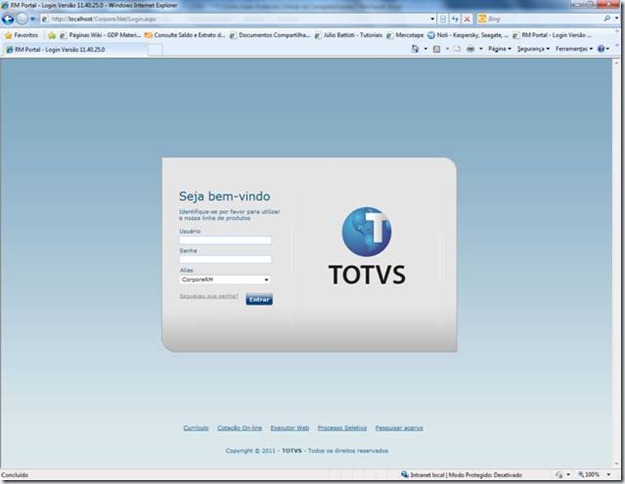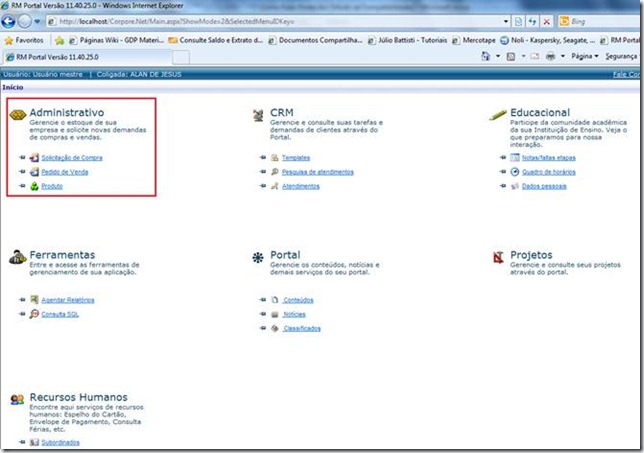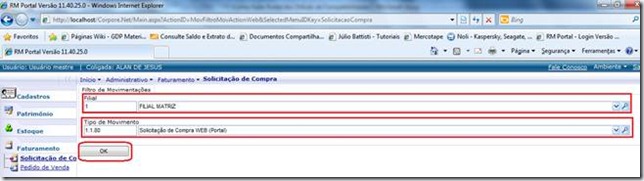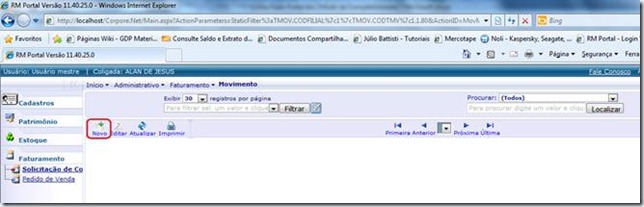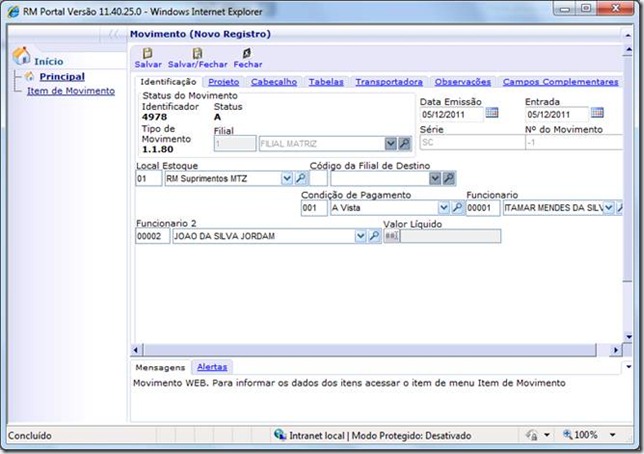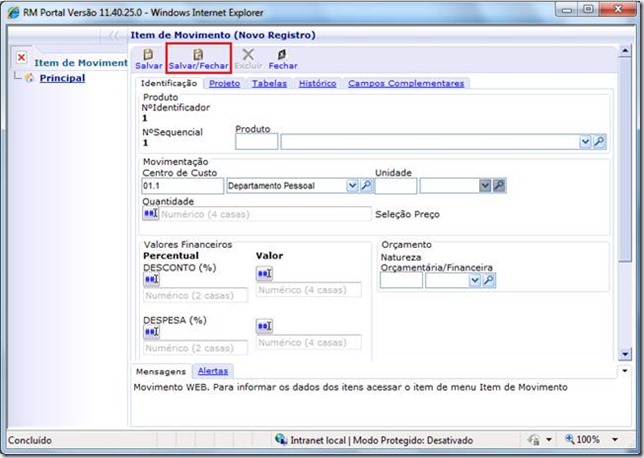Produto: Totvs Gestão de Estoque, Compras e Faturamento Versão: 11.40
Processo do Sistema: Compras
SubProcesso: Movimentação
Como Fazer
Como parametrizar um Tipo de Movimento para integrar com o Portal?
Definição do Processo
A finalidade deste documento é auxiliar na parametrização de tipos de movimentos para utilizarem o Portal.
Parametrizações Necessárias
Para configurar os tipos de movimentos de Solicitação de Compras e Pedido de Venda para serem utilizados no Portal, terá quer ser feito as seguintes parametrizações abaixo:
è Acessar a etapa Mov- Identificação no campo “Edita Numeração” deverá selecionar a opção “Mostra”
è Acessar a etapa Mov- Emitente/ Destinatário 1/2 o campo “Edição da Filial de Emissão” deverá selecionar a opção “Edita”
è Acessar a etapa Mov- Emitente/ Destinatário 2/2 o campo “Edição do Local de Saída” deverá selecionar a opção “Não Edita”
è Acessar a etapa Mov- Outros Dados e marcar o Flag “Pedido Integrado ao RMNucleus.Net”
Para utilização de movimentos que utilizam o portal é necessário que os Tipos de Movimentos sejam parametrizados como “Solicitação de Compra” ou “Pedido de Venda” esta configuração deverá ser realizada na etapa Compra/Venda – Outros Dados no campo “Tipo de Movimento de Compra” Deverá selecionar (“Pedido de Compra” para tipos de movimento 2.1.xx e “Solicitação de Compra” para tipos de movimento 1.1.xx).
Observações:
- Ao marcar o parâmetro “Pedido Integrado ao RMNucleus.Net”, o sistema irá fazer uma consistência dos campos que não poderão ser utilizados no portal.
Através do Portal RM, não é possível utilizar alguns módulos como: Contabilidade, Estoque, Financeiro, Tributos, Rateios. Ou seja, não há como emitir solicitações de compra ou venda com estes módulos parametrizados.
- Ao incluir movimentos pelo Portal RM nem todos os campos estarão disponíveis neste módulo. Os campos disponíveis para esses tipos de movimento são:
Movimento
Pasta Identificação
- Identificador
- Status
- Tipo Movimento
- Código Filial
- Data Emissão
- Data Saída
- Série
- Número Movimento
- Local de Estoque
- Código Filial Local de Estoque
- Cliente \ Fornecedor
- Código da Filial de Destino
- Moeda
- Condição de Pagamento
- Vendedor 1
- Valor Líquido
Pasta Cabeçalho
- Número no Cliente
- 2º Número
- Data Extra 1
- Data Extra 2
- Data Retorno
- Data Entrega
- Prazo Entrega
- Percentual Frete
- Valor Frete
- Percentual Desconto
- Valor Desconto
- Percentual Despesa
- Valor Despesa
- Percentual Seguro
- Valor Seguro
- Percentual Extra 1
- Valor Extra 1
- Percentual Extra 2
- Valor Extra 2
- Pasta Tabelas
- Centro de Custo
- Departamento
- Tabela de Classificação 1
- Tabela de Classificação 2
- Tabela de Classificação 3
- Tabela de Classificação 4
- Tabela de Classificação 5
- Representante
- Comissão
Pasta Transportadora
- Transportadora
- Transportadora 2
- Peso Bruto
- Peso Líquido
- Frete CIF ou FOB
- Pasta Observações
- Observação
- Campo Livre 1
- Campo Livre 2
- Campo Livre 3
- Histórico Curto
- Histórico Longo
Pasta Campos Complementares
- Todos os campos complementares existentes e parametrizados para o tipo de movimento
Item de Movimento
Pasta Identificação
- Número Seqüencial
- Produto
- Centro de Custo
- Unidade
- Quantidade
- Seleção de Preço
- Preço Unitário
- Valor Total Item
- Percentual Desconto
- Valor Desconto
- Percentual Despesa
- Valor Despesa
- Data Orçamento
- Valor Unitário do Orçamento
- Natureza Orçamento
- Campo Livre
- Data Entrega
- Funcionário 2
Pasta Tabelas
- Departamento
- Tabela Classificação 1
- Tabela Classificação 2
- Tabela Classificação 3
- Tabela Classificação 4
- Tabela Classificação 5
- Tabela Classificação 1 (Tabelas do Faturamento)
- Tabela Classificação 2 (Tabelas do Faturamento)
- Tabela Classificação 3 (Tabelas do Faturamento)
- Tabela Classificação 4 (Tabelas do Faturamento)
- Tabela Classificação 5 (Tabelas do Faturamento)
- Representante
- Comissão
Pasta Histórico
- Histórico Curto
- Histórico Longo
Pasta Campos Complementares
- Todos os campos complementares existentes e parametrizados para o tipo de movimento
Integração
- Projetos
- Work FLow
Descrição do Processo
Dados da Inclusão
Acessar o link do portal e preencher os campos “Login” e “Senha” do usuário e “Alias” de conexão a Base de Dados que esta configurada, conforme tela abaixo:
Posteriormente será apresentada a seguinte tela abaixo onde possui as opções relativas ao modo “Administrativo”:
Para inclusão de movimento entrada deverá escolher a opção “Solicitação de Compra”, para inclusão de movimento de saída deverá escolher a opção “Pedido de Venda”, escolher a Filial e Tipo de Movimento que deseja fazer a inclusão e clicar em “OK”
Será apresentada a tela abaixo onde deverá clicar em “Novo”
Será aberta uma nova tela para que sejam preenchidos os dados do movimento:
Depois de Preenchido os dados do movimento, do lado esquerdo clicar na opção “Item de Movimento” posteriormente clicar em “Novo” para que seja incluso os itens do movimento.
Será aberta a seguinte tela abaixo, após preencher todos os dados de todos os itens deverá clicar na opção “Salvar e Fechar” o sistema retornar para a tela principal onde deverá ser feito o mesmo.:
Informações Adicionais
- Após salvar o movimento no portal o mesmo será incluso diretamente na base de dados sem a necessidade de realizar nenhum outro procedimento.
- Caso envolva integração com outros aplicativos é necessário que seja descrito informação de ambos.